Dplayプレミアムの登録方法。また無料トライアルの注意点
Dplayの有料プラン「Premium」の登録方法をまとめてみました。
プラン料金や支払い方法、無料お試し体験の注意点、具体的な登録の流れ、登録できない場合の対処方法、無料体験の解約など。
このページの目次
Dplayプレミアムに会員登録するには?
公式サイト:Dplay
Dplayは誰でも加入できるサービスです。
無料プランと有料プランがあり、無料会員になることで無料で利用できますが広告が表示されたり、番組の視聴制限があります。
有料プランの「Premium(プレミアム)」プランは広告なしで、全ての番組を視聴できます。
プラン料金
| 項目 | Standard | Premium |
| 料金 | 月額750円 年額7,500円 |
月額1080円 年額10,800円 |
| 広告 | 広告はなし | 広告はなし |
| 視聴 | ディスカバリーチャンネル、アニマルプラネットの新番組の見逃し配信。話題のサバイバル番組や動物番組が見放題 | 全ての番組がみれる |
有料プランはStandardとPremiumプランがあります。
料金から考えるとStandardに入るなら、Premiumに入ったほうがいいですね。
そして、各プランに月額プランと年額プラン(1年分まとめ払い)があり、年額プランは2ヶ月分がお得になります。
ちなみに、月額料金以外に初期費用や解約手数料はありません。
支払い方法
Dplayの支払い方法は、以下になります。
- クレジットカード
- デビットカード
あとは、スマホアプリの場合は、iTunesから有料プランへの手続きが可能です。
無料トライアルの注意点
1.無料お試し期間中に解約することで、無料となる!
Dplayは、7日間の無料お試し体験ができます。
そして、無料期間が終わった翌日から有料となり、自動更新されます。
無料お試しだけしたい人は、無料期間中に解約手続きをしてください。
自動で解約とはなりませんので、無料期間が終わる前に手続きをしましょう。
2.どのタイミングで入会しても損はしない!
他の動画配信サービスでは、入会のタイミングで無料体験が短くなったりして少し損することがありますが、Dplayは損することはありません。
無料期間が終わった翌日が更新日となり、その日を基準に毎月更新となります。
なので毎月1日更新のサービスと違って、月の上旬でも、月末でもいつ入会しても損はしません。
3.無料体験でやめても無料会員になれる
プレミアムの無料体験中に解約すると無料となりますが、その後は自動的に無料会員(Freeプラン)なります。
広告ありで番組制限がありますが、無料会員としてDplayを利用できます。
もちろん、途中からプラン変更をして有料プランに入ることも可能。
Dplayプレミアムの登録の流れ
プレミアムの会員登録は、以下のような流れになります。
- Dplayの申し込みページへ
- プランの選択
- アカウント情報の入力
- 決済情報の入力
- 登録完了
順に進めれば、それほど難しくないです。だいたい10分程度。
それでは、スマホからの登録を例に、1つ1つの手順を詳しく解説します。
1.Dplayの申し込みページへ
まずは、こちらの「Dplay 」の申し込みページへ移動します。
2.プランを選択する
申し込みページが表示されます。
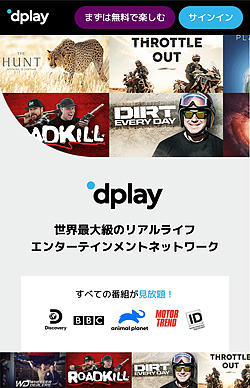
詳しいサービス内容について書かれてますので確認します。
下の方にいくとプランの解説があります。
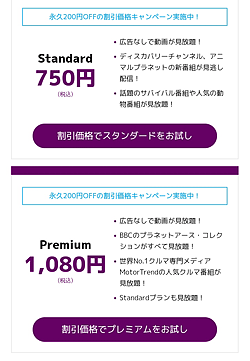
Premiumのところの「プレミアムをお試し」ボタンをタップ。
※上の画面では割引キャンペーンが行われていたので「割引価格でプレミアムをお試し」と表記されてます
(補足)年額プランに入りたい場合
上の方法で進むとプレミアムの月額プランの申し込みとなりますが、もし年額プランに加入したい場合は、以下の手順をとって下さい。
- 申し込みページの一番上にある「まずは無料で楽しむ」をタップ
- 右上の「≡(メニュー)」から「新規登録」を選ぶ
- プラン一覧からPremiumの年額プランのところの「今すぐ無料でトライアル!」をタップ
あとは、下の手順3へ。
3.アカウント情報の入力
アカウント情報の入力ページが表示されます。
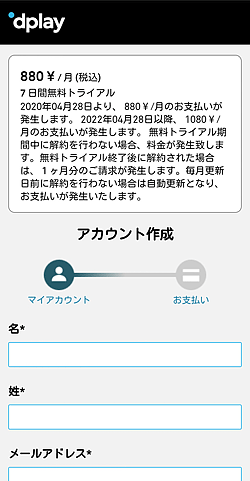
※上の画面ではプレミアムの通常価格より安くなってますが、割引キャンペーンがおこなわれていたのでその金額になってます
メールアドレス、パスワード、名前、性別を入力します。
「メールアドレス(確認)」には、同じメールアドレスを入力しましょう。
「パスワード」は半角英数で8文字以上、大文字・小文字・数字の3種類で入力します(例えば、Abcd1234といった感じ)。
3種類で作成しないとエラーとなりますので注意(abcd1234は大文字が1つもないのでエラーとなる)。
「お知らせメール」を受け取るかはお好みで。
最後に「Dplayの利用規約とプライバシーポリシーに同意します」をチェックして、「送信」ボタンをタップ。
4.決済情報の入力
決済情報の入力ページが表示されます。
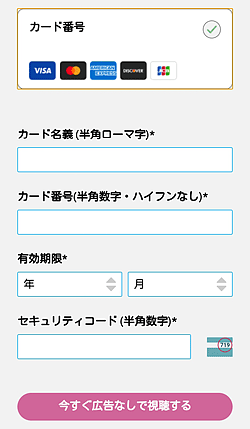
カード情報を入力します。
無料体験だけしたい人も、支払い方法を入力する必要はあります(面倒ですが最近はどこもそうなので…)。
カード名義、カード番号、有効期限、セキュリティコードを入力。
半角英数字で入力し、カード番号は「-」とか余計な文字はいれないようにしましょう。
最後に入力内容が間違ってないかシッカリと確認し、「今すぐ広告なしで視聴する」ボタンをタップ。
5.登録完了
「お支払い完了しました」と表示され、動画ページが自動で表示されます。
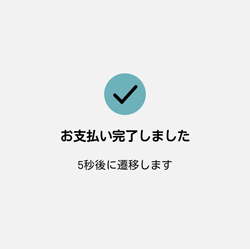
これで登録は完了となります。
あとは完了メールも届いているので、そちらも確認して下さい。
※「お支払い完了しました」と表示されますが、決済されたという意味ではなく「設定完了」という意味です。ちょっと勘違いしそう
ログインして動画を視聴する
登録完了するとすぐに動画を視聴できます。
スマホの場合はDplayアプリで、パソコンの場合はブラウザで視聴が可能。
テレビで見る場合は、Android TVやApple TV、Chromecastを使ってみることがでいます。
スマホで見る流れとしては、iOSまたはAndroidのアプリストアから「dplay」と検索してDplayアプリをインストール。
そして、アプリを起動して下のメニューにある「アカウント」をタップし、登録したメールアドレスとパスワードを入力してログイン。
あとは動画を見放題で楽しめます!
登録できない場合の対処方法
Dplayに会員登録できない、エラーなどで進まない場合は、以下の点をチェックしてみて下さい。
1.ネットの通信状態は良好か?
ネットの通信状態によってうまく進めない場合もありますので、通信状態が良好な環境で登録作業をして下さい。
2.以前にアカウントを作成してないか?
アカウントが残っている場合は、同じメールアドレスで新規にアカウントを作成できませんので、以前のアカウントにログインして手続きをして下さい。
もし、Freeプランで作ったアカウントがあるなら、プラン変更で有料プランに入りましょう。
3.無料体験だけでも決済情報の登録は必要!
無料体験だけしたい人の場合でも、決済情報を入力して登録する必要があります。
入力をしないと先へ進めません。
4.パスワードがエラーとなる
Dplayのアカウント情報の入力のパスワード設定。ここでエラーとなって次へ進めない場合があります。
パスワードは半角英数で8文字以上、そして大文字・小文字・数字の3種類を使って作成する必要があります。
小文字(例abc)や数字(例123)を含めるのは一般的ですが、大文字(例ABC)をいれるのを忘れがちになりますので、よく確認してみましょう。
4.クレジットカード情報の登録ができない
クレジットカードの入力でエラーとなる場合は、以下の点を確認してみて下さい。
- 利用できないブランドのカードを使ってないか?
- カード番号が間違っていないか?
- 数字の間に「-」をいれたりしてないか?(1234-5678でなく、12345678にする)
- 半角でなく全角文字で入力してないか?(全角の8でなく、半角の8にする)
- 期限の切れたカード情報を入力してないか?
- カードの限度額を超えていないか?
- 引き落としとなっている口座に残高があるか?
これらでも上手くいかない場合は、ブラウザを変更してみたり、現在利用している端末を再起動してみたり、別の端末から登録を再度試したりして下さい。
5.どうしても登録できないなら最終手段「お問い合わせ」!
どうしても上手くいかない、登録できない…という場合は、Dplayサイトからお問い合わせをしてみて下さい。
無料体験の解約方法
Dplayを無料体験だけする人は、無料期間中に有料プランを解約しましょう。
Dplayアプリからの解約の流れは以下になります。
- アプリの画面下にあるメニュー「アカウント」をタップ
- 上の「MORE」をタップ
- 「アカウント情報」をタップ
- アカウント設定の「設定を変更する」をタップ
- dPlayサイトのマイアカウントが開くので、上の「視聴プラン」を選択
- Premiumの項目にある「この視聴プランを解約する」をタップ
あとは内容にそって手続きを進めてください。
まとめ
文章にすると少し面倒そうですが、簡単な手続きとなります。
少しパスワードの条件が細かいですが、気をつけるのはそこぐらいですかね。
お申し込みは、以下からどうぞ。
それでは、Dplayプレミアムの登録方法。また無料トライアルの注意点でした。
※本ページの情報は2020年4月21日時点のものです。最新の情報は公式サイトにてご確認ください

